在PPT中添加超链接是一种提升演示文稿交互性和灵活性的有效方法,它允许观众通过点击直接跳转到网页、电子邮件地址、另一个幻灯片或其他文档。下面是详细的步骤指南,教你如何在PPT中添加超链接。
第一步:打开PPT并选择对象
1.首先,打开你的PPT演示文稿。
2.选择你想要添加超链接的文字、图片、形状或其他对象。如果你希望整个幻灯片成为一个链接,只需确保光标位于该幻灯片上即可。
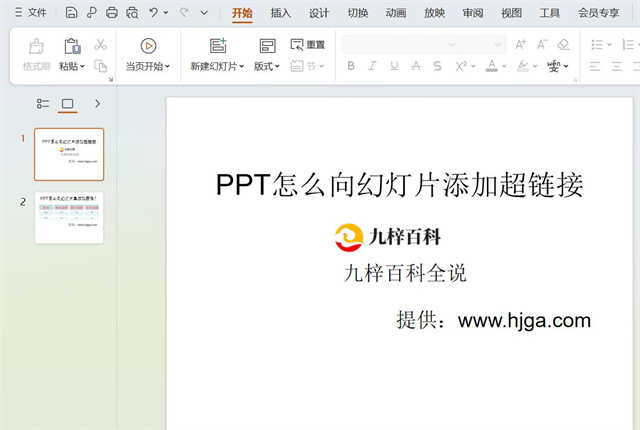
第二步:对幻灯片里的文本信息插入超链接
1.在顶部菜单栏中,点击“插入”选项卡,然后选择“超链接”或直接右键点击选中的对象,选择“超链接”。
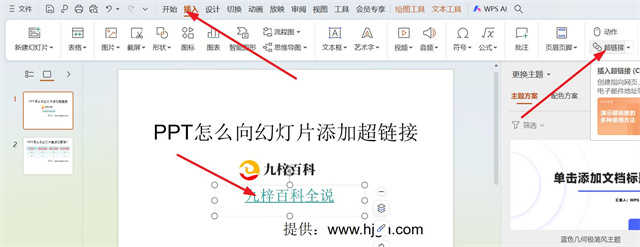
2.这将弹出一个“插入超链接”对话框,让你选择链接的目标类型,小编在这里是把“九梓百科全说”这6个字跳转到https://www.hjga.com/。
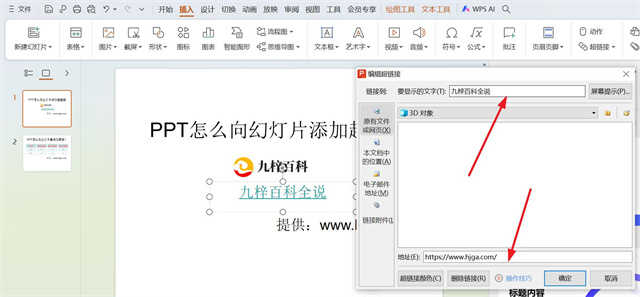
第三步:选择链接目标
在“插入超链接”对话框中,你可以根据需要选择多种链接目标类型:
现有文件或网页:如果你想链接到一个网页或电脑上的其他文档,点击“现有文件或网页”,然后浏览文件或输入网址。
新建文档:如果想创建一个新文档并链接到它,选择此选项。
电子邮件地址:输入电子邮件地址,点击后可以直接打开邮件客户端撰写新邮件。
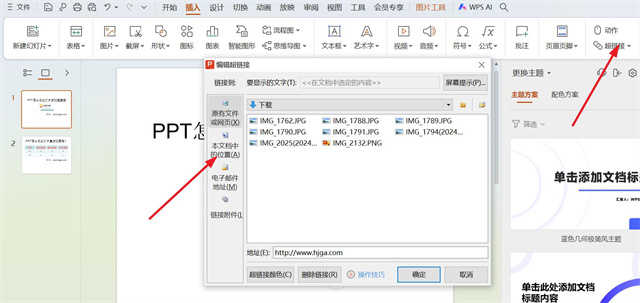
第四步:编辑超链接设置
1.选择好链接目标后,点击“确定”完成超链接的创建。
2.如果需要,可以在“屏幕提示”字段输入文字,当鼠标悬停在链接上时会显示这段说明文字,帮助观众了解点击后的去向。
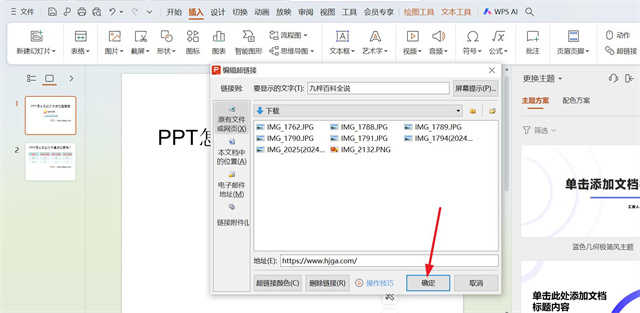
第五步:播放幻灯片,测试超链接
完成设置后,在选择菜单栏上的“放映”从头开始幻灯片放映模式,测试超链接是否能正确工作。点击链接对象,确认是否能够跳转到预期的目标。

温馨提示
1.取消超链接:若要删除已添加的超链接,只需右键点击链接对象,选择“取消超链接”。
2.编辑超链接:如果需要修改链接目标,再次右键点击对象选择“编辑超链接”,在弹出的对话框中进行修改。
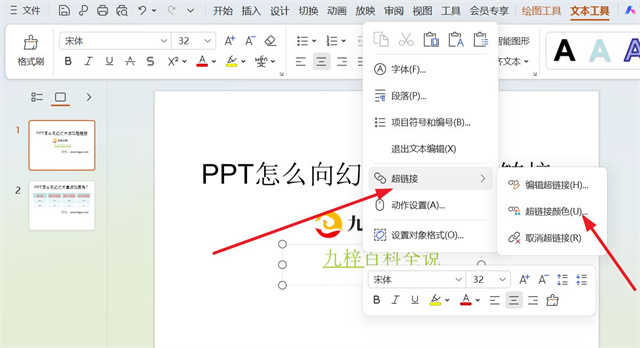
通过上述步骤,你就能在PPT演示文稿中灵活地添加超链接,提升演示的互动性和信息丰富度。
